オートフィルで連番にする内容は、日付や数字の他にも曜日や干支などがデフォルトで用意されています。しかしよく使う用途によっては、他の連続データもオートフィルで作れるようになると便利な場面もあるかもしれません。
そうした場合、連番で変化する内容を自分で作成することが可能です。
ユーザー設定リストの編集方法
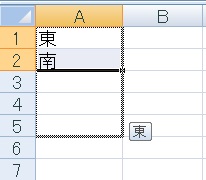
通常方角は連続データの対象にならず、このままオートフィルしても東南東南……と続いていくだけですが、
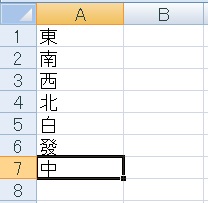
仕事によっては、こういうのがオートフィルで作れると便利かもしれません。
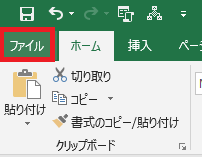
というわけで連続データの設定を作ります。
方法①ファイルタブを押し、
方法①ファイルタブを押し、
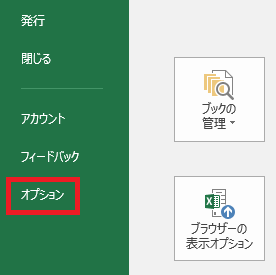
オプションをクリック、
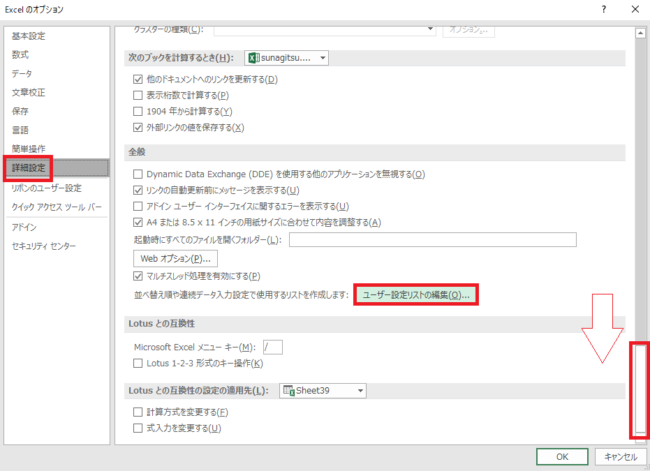
詳細設定タブの最下部、ユーザー設定リストの編集をクリックします。
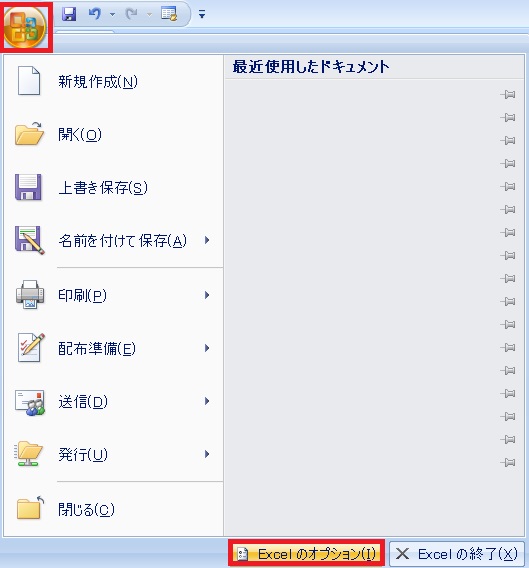
※2007以前ではOfficeボタン→Excelのオプションをクリックし、
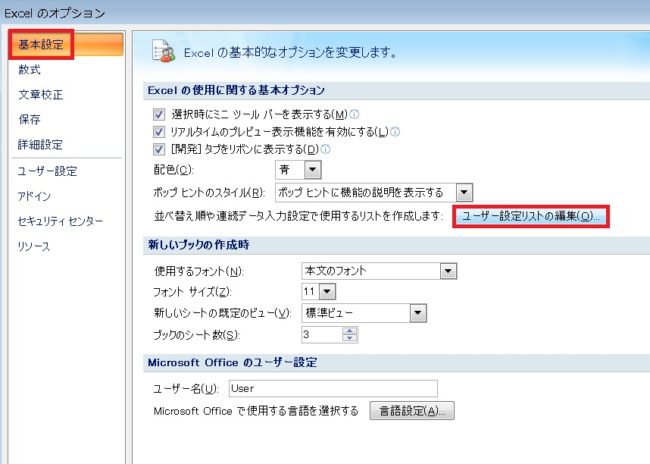
基本設定→ユーザー設定リストの編集をクリックします。
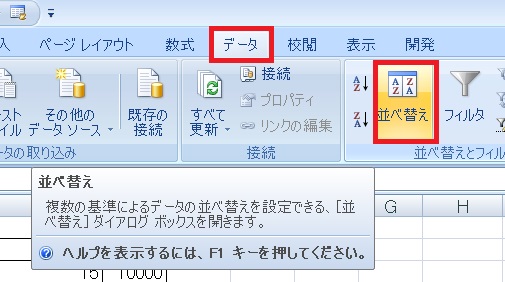
方法②または、データタブ→並べ替えをクリックし、
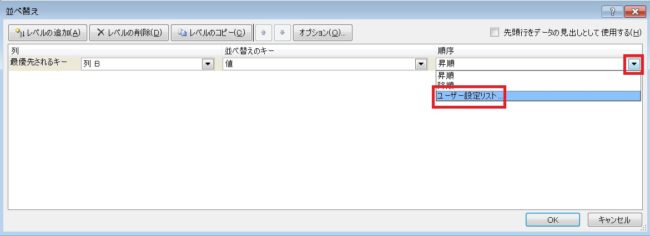
「順序」のユーザー設定リストをクリックします。
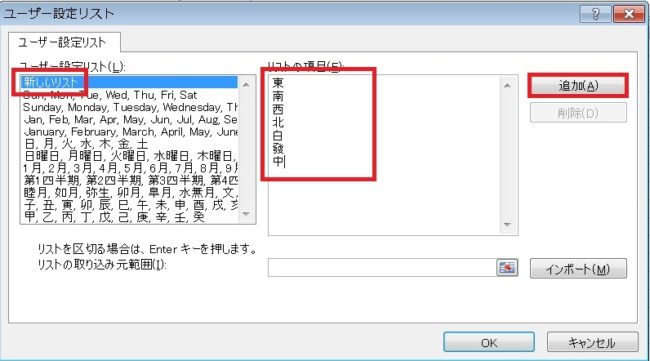
上記どちらかを実行すると「ユーザー設定リスト」ダイアログが開くので、左端の新しいリストをクリックし、オートフィルで連続データにしたい単語をEnterで区切りながら追加していきます。全て入力できたら追加をクリックします。
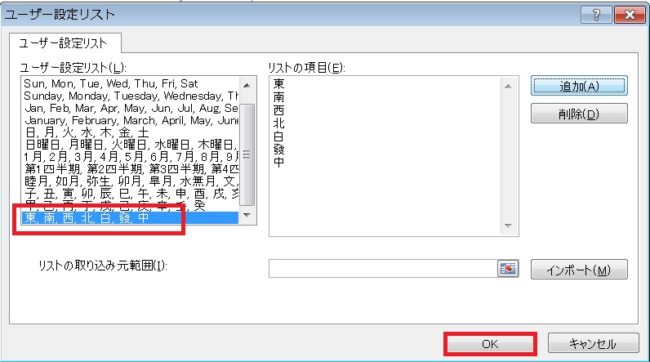
作成したリストがユーザー設定リストに追加されたことを確認し、OKを押します。
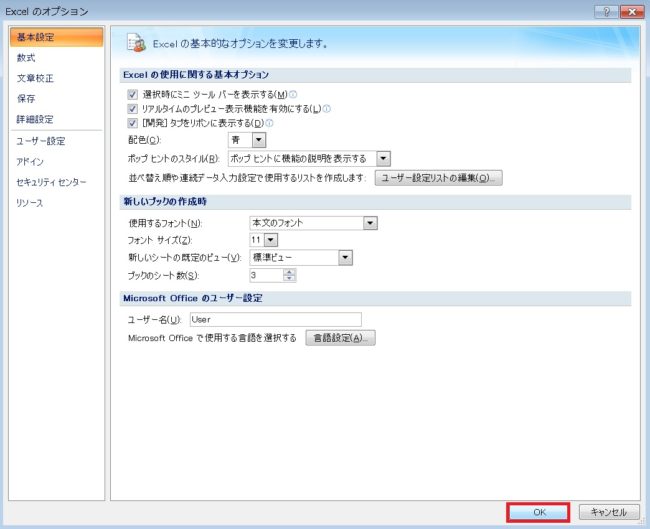
OKを押してExcelのオプションを閉じます。
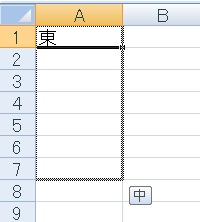
これで設定した単語からオートフィルをスタートすると、
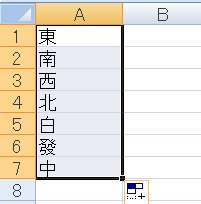
連続データを自動で作成することが可能になりました。

Excel(エクセル):コピー、切り取り、貼り付け(ペースト)、オートフィル、クリップボード
Excelのコピー関連まとめです。基本メイン記事でゴリゴリに解説しているのですが、コピー関連の設定だの関数を使ったコピーだのまで一記事に詰め込むのもアレなので、補足的な記事となります。
コピペ、オートフィル
コピペ・オートフ...





















コメント